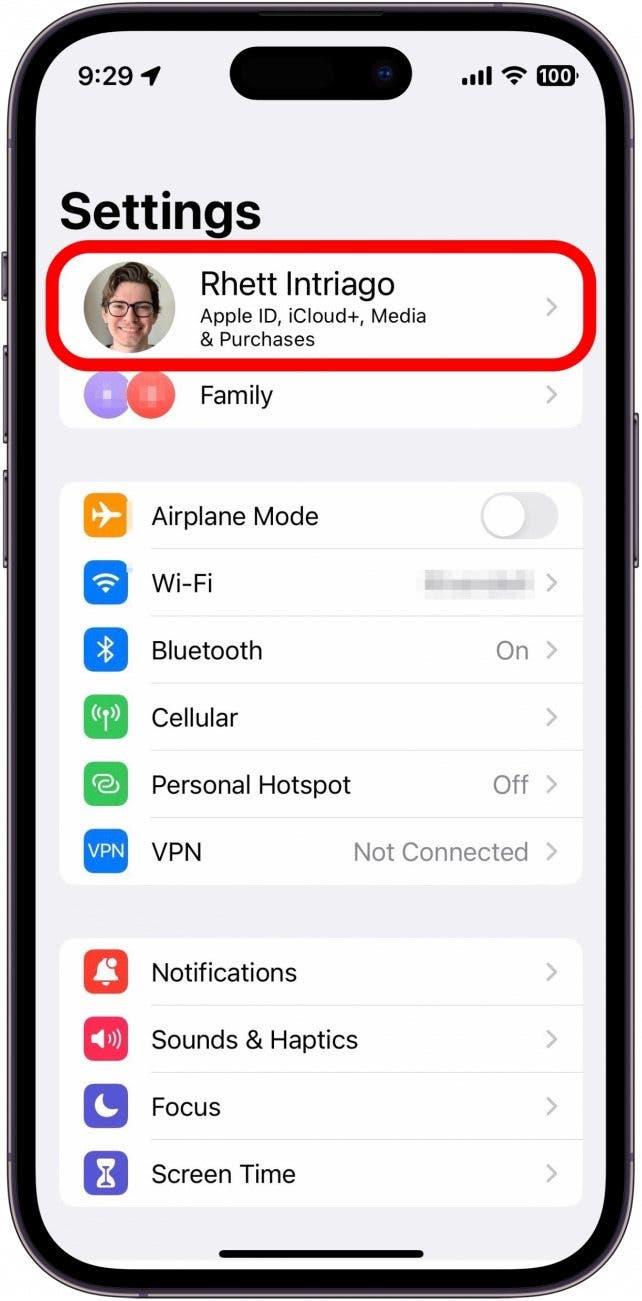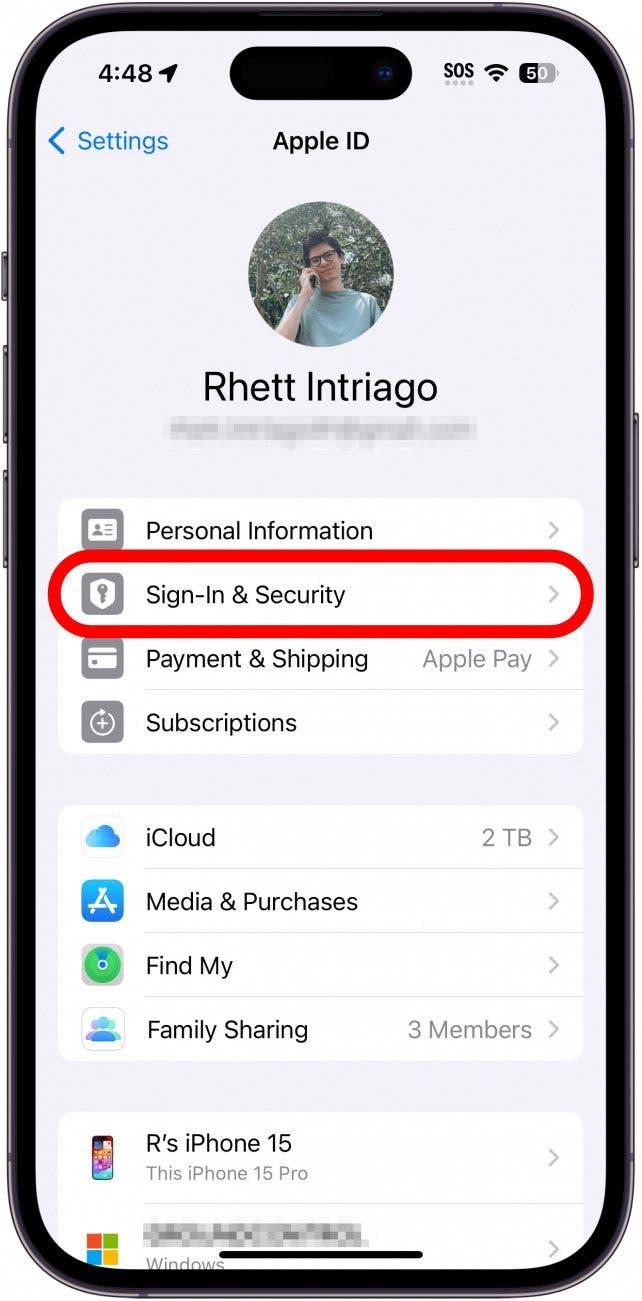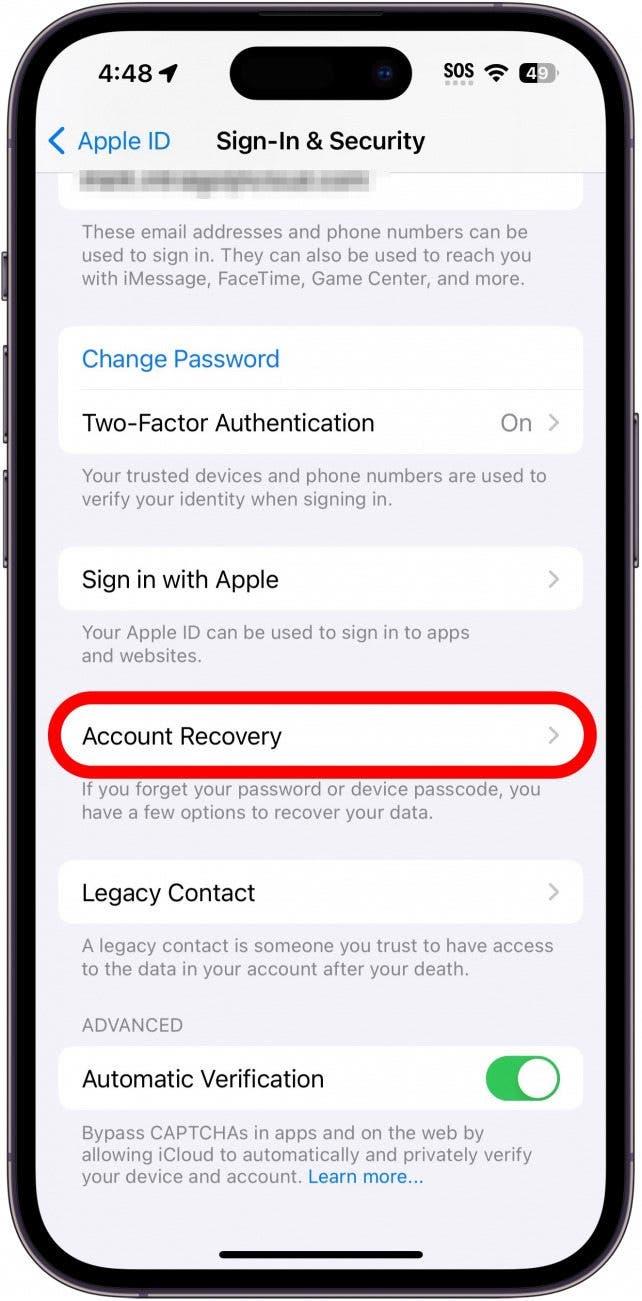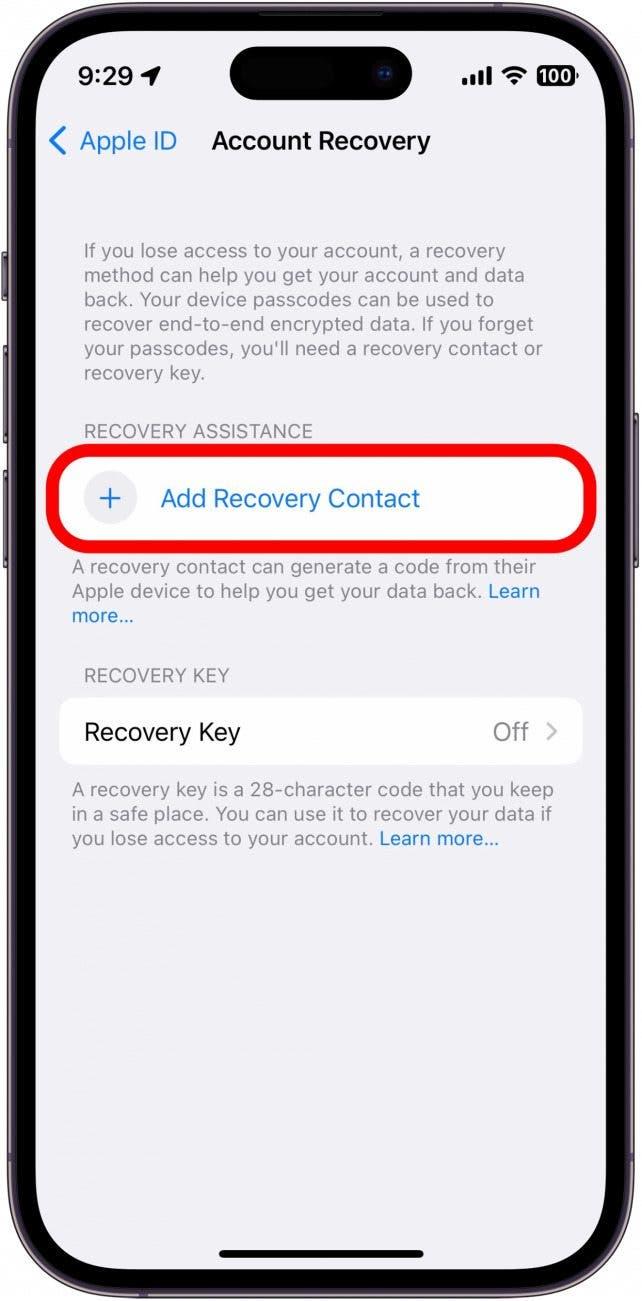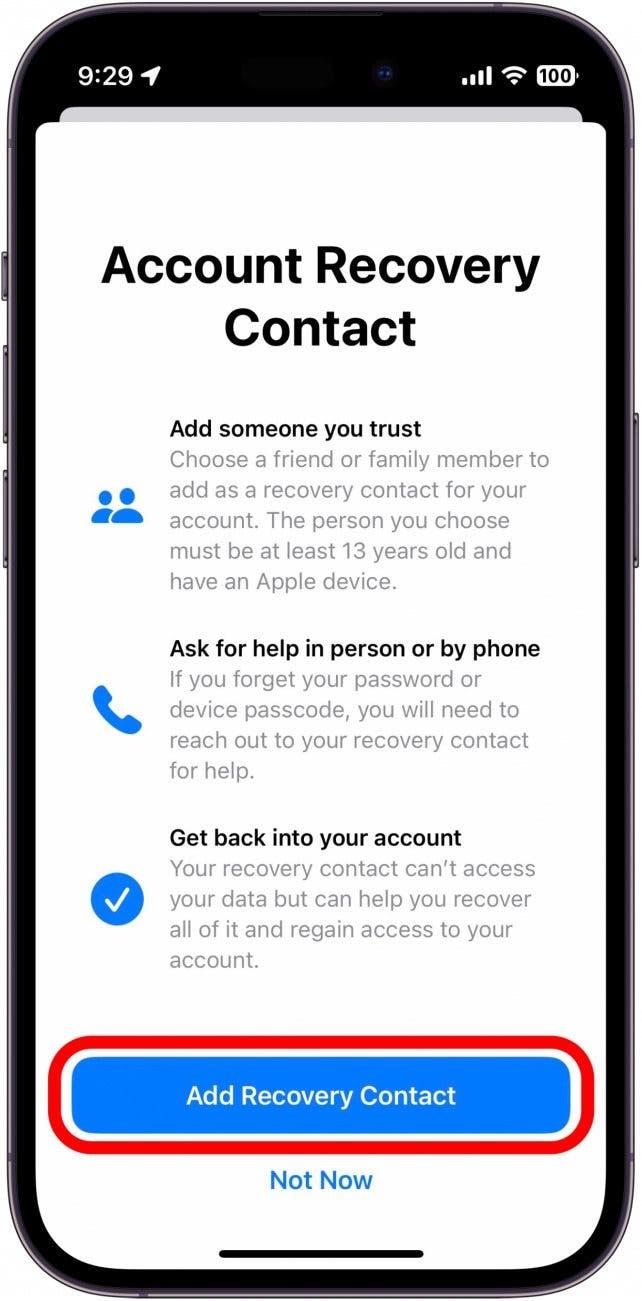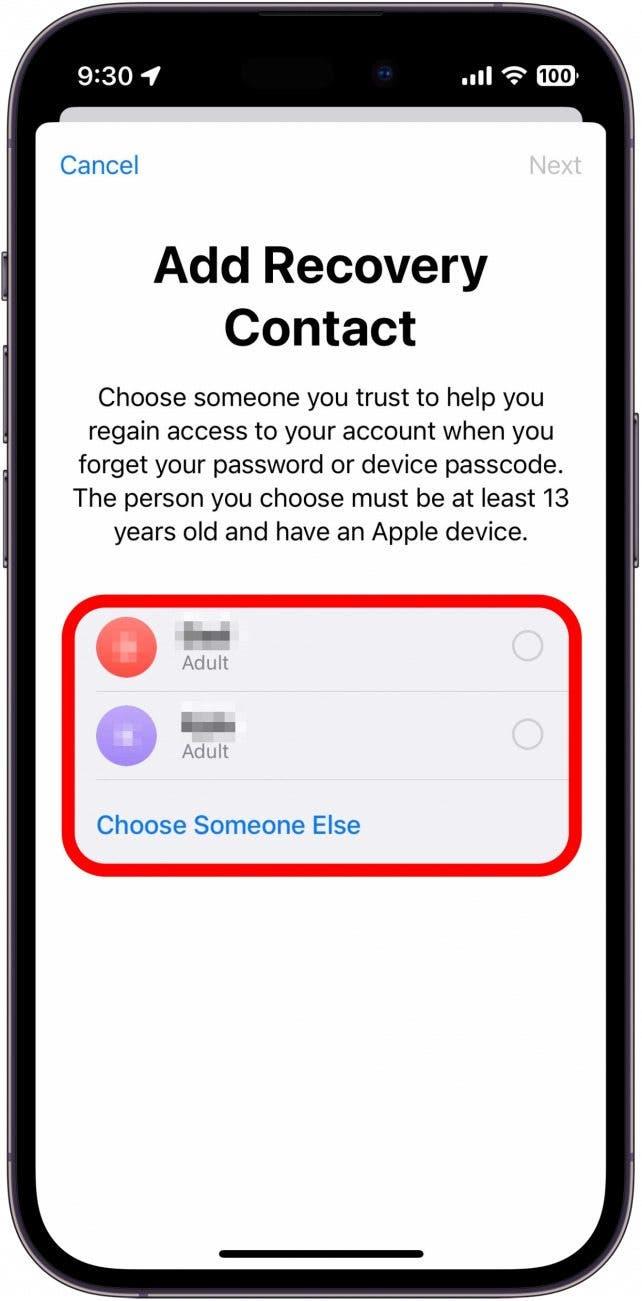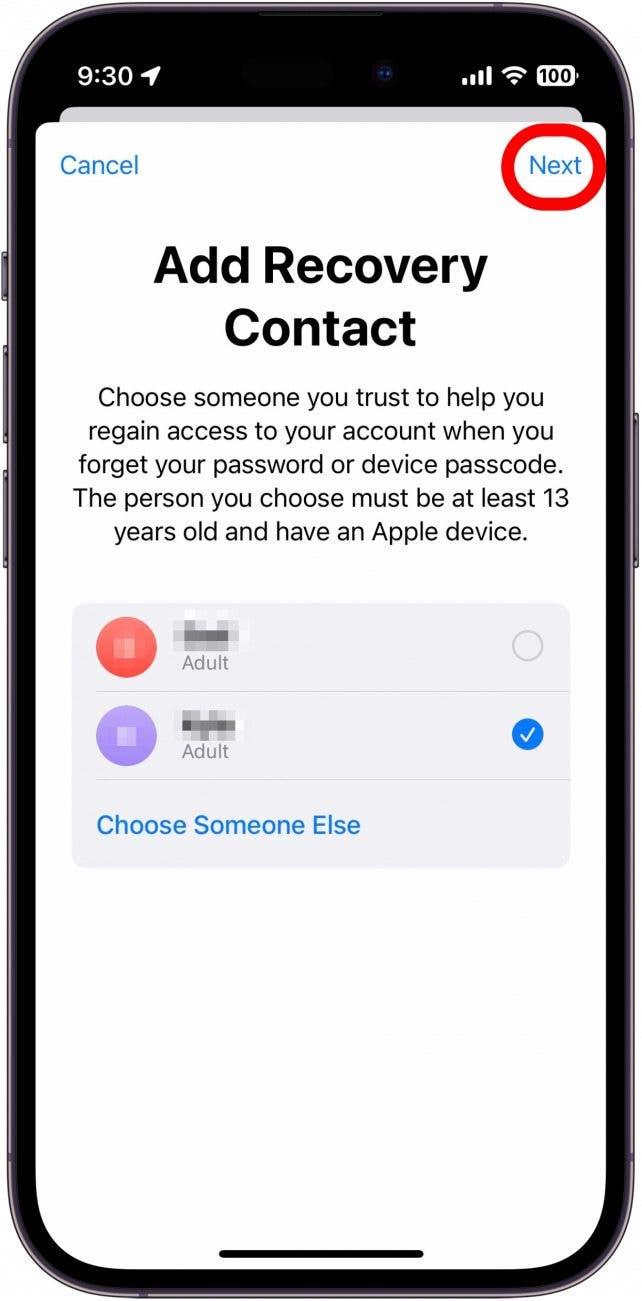Hvis du nogensinde mister adgangen til dit Apple ID, er du ikke helt på spanden, så længe du opretter en Apple Recovery Contact. Ved at oprette en gendannelseskontakt kan Apple bekræfte din identitet via en betroet kontakt, hvis du nogensinde mister adgangen til dit Apple-id. Find ud af, hvordan du opretter en gendannelseskontakt på iPhone.
Hvorfor du vil elske dette tip:
- **Få nemt adgang til dit Apple ID igen, hvis du nogensinde glemmer din adgangskode.
- **Hvis dit Apple-id bliver hacket, kan du genskabe adgangen med en betroet kontaktperson.
Opsætning af kontakt til gendannelse af Apple-konto
Systemkrav
Dette tip virker på iPhones, der kører iOS 17 eller nyere. Find ud af, hvordan du opdaterer til den nyeste version af iOS.
Hvis du skulle glemme din Apple ID-adgangskode eller miste adgangen til din konto, kan en gendannelseskontakt hjælpe dig med at få adgang igen. Det er ikke et krav, men det gør gendannelsesprocessen for Apple-kontoen meget lettere. Og hvis du vil aktivere [Apples avancerede databeskyttelse] (https://www.iphonelife.com/content/how-to-enable-advanced-data-protection), skal du først oprette en gendannelseskontakt. Hvis du vil have flere tips til, hvordan du holder dit Apple ID sikkert, skal du tilmelde dig vores gratisDagens tip nyhedsbrev.
 Opdag din iPhones skjulte funktionerFå et dagligt tip (med skærmbilleder og klare instruktioner), så du kan mestre din iPhone på bare et minut om dagen.
Opdag din iPhones skjulte funktionerFå et dagligt tip (med skærmbilleder og klare instruktioner), så du kan mestre din iPhone på bare et minut om dagen.
Bemærk
Du skal vælge en gendannelseskontakt, som også er en Apple-bruger, der kan bruge iMessage.
Sådan opretter du en gendannelseskontakt til en Apple-konto:
- Åbn appen Indstillinger, og tryk på dit navn i toppen af skærmen.

- Tryk på Login og sikkerhed.

- Tryk på Gendannelse af konto.

- Tryk på Tilføj genoprettelseskontakt. Du skal muligvis indtaste din adgangskode for at bruge Face ID.

- Tryk på Tilføj genoprettelseskontakt igen.

- Hvis du bruger Familiedeling, vil du sandsynligvis se nogle af dine familiemedlemmer som genoprettelseskontakter. Du kan også trykke på Choose Someone Else for at vælge en anden kontakt.

- Tryk på Næste.

- Følg anvisningerne på skærmen for at afslutte opsætningen af din Gendannelseskontakt.
Sådan indstiller du en gendannelseskontakt. Du modtager en meddelelse, når din gendannelseskontakt har accepteret din invitation. Find ud af, hvordan du indstiller [bekræftelse af kontaktnøgle på iPhone] (https://www.iphonelife.com/content/contact-key-verification).